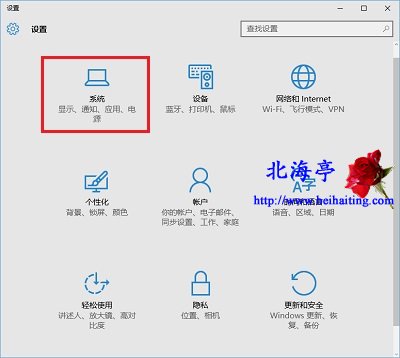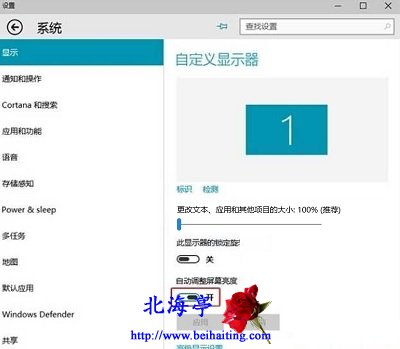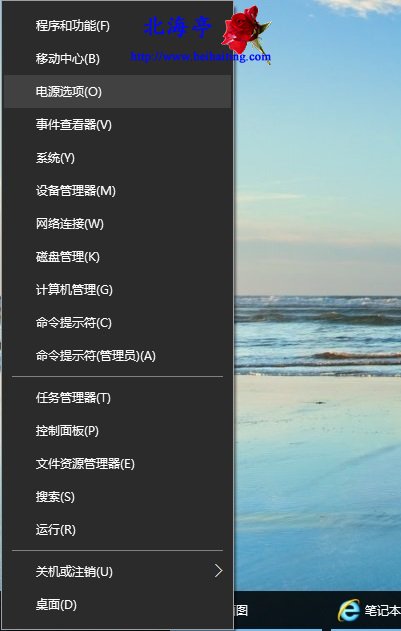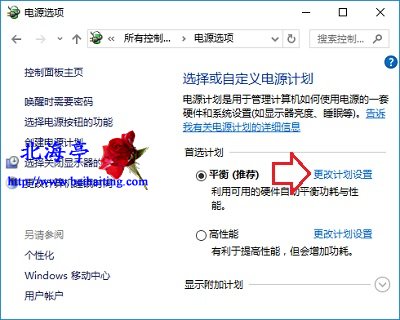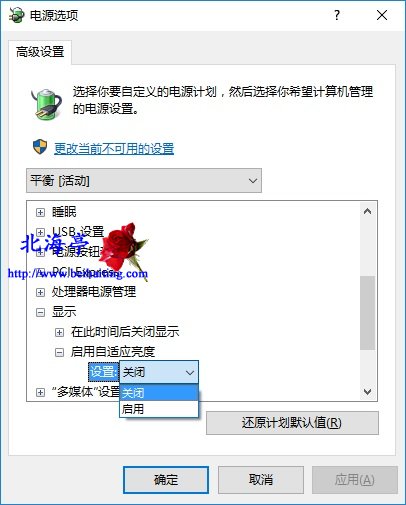|
Win10笔记本屏幕总是自动变暗怎么办?一般而言,这种情况坑内设计系统显示设置,或者电源选项设置,当然也肯那个和显卡驱动相关,我们根据先软件后硬件的原则给出解决这个问题的答案,相信通过下面的图文教程内容,能够帮助朋友们解决Win10笔记本屏幕总是自动变暗的问题。 第一步、系统显示设置 步骤一、使用Win+I组合键,调出Win10设置,点击其中“系统”项目
步骤二、系统窗口,点击选择左侧“显示”,然后在右侧窗口找到并将“自动调整屏幕亮度”设置为“关”
温馨提示:如果没有这个选项,应该是驱动问题,尝试第三步方法beihaiting.com原创内容 第二步、更改电源选项设置 步骤一、使用Win+X调出隐藏菜单,点击里面的“电源选项”
步骤二、在电源选项窗口,点击自己设置的电源计划后面"更改计划设置"
步骤三、在编辑计划窗口,找到并点击“更改高级电源设置”
步骤四、在电源选项对话框,找到并点开“显示”然后再展开“启用自适应亮度”,点击后面的向下箭头,点击选择“关闭”,然后点击底部“确定”
第三步、更新显卡驱动程序 显卡驱动不兼容,最易导致屏幕自动变暗。可尝试到笔记本官网或显卡官网下载Win10版本的显卡驱动程序,然后重新安装显卡驱动 (责任编辑:IT信息技术民工) |